Cara membuat kurva lonceng di excel: contoh + template
“Kurva lonceng” adalah julukan yang diberikan pada bentuk distribusi normal , yang memiliki bentuk “lonceng” yang berbeda:
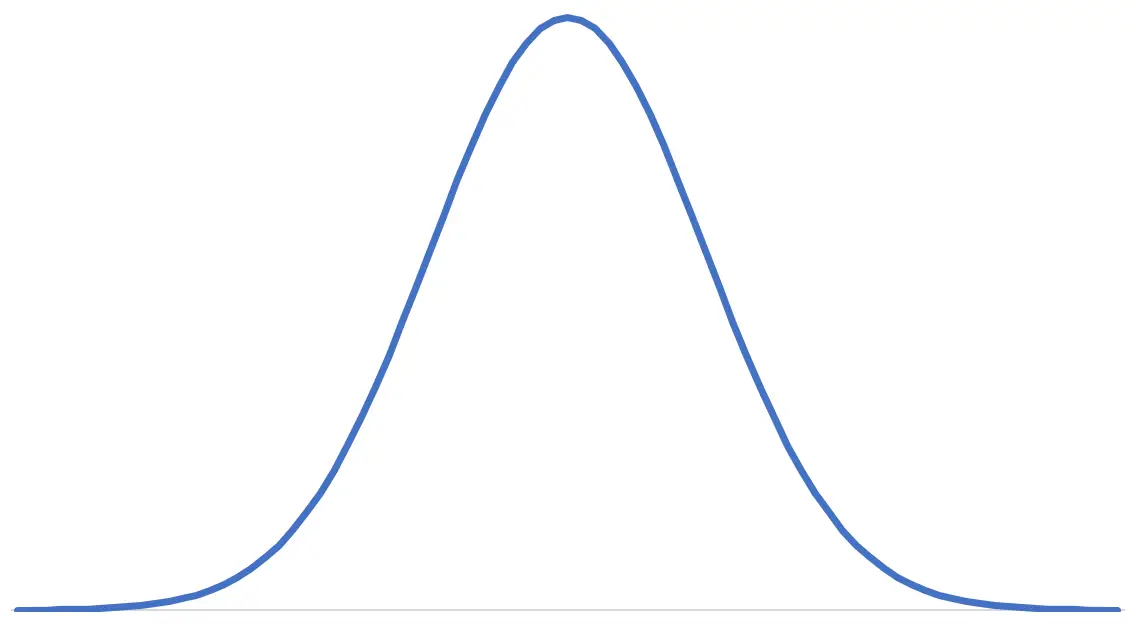
Tutorial ini menjelaskan cara membuat kurva lonceng di Excel untuk mean dan deviasi standar tertentu dan bahkan menyediakan templat yang dapat diunduh gratis yang dapat Anda gunakan untuk membuat kurva lonceng Anda sendiri di Excel.
Contoh: kurva lonceng di Excel
Ikuti langkah-langkah berikut untuk membuat kurva lonceng di Excel.
Langkah 1: Buat sel untuk mean dan deviasi standar.
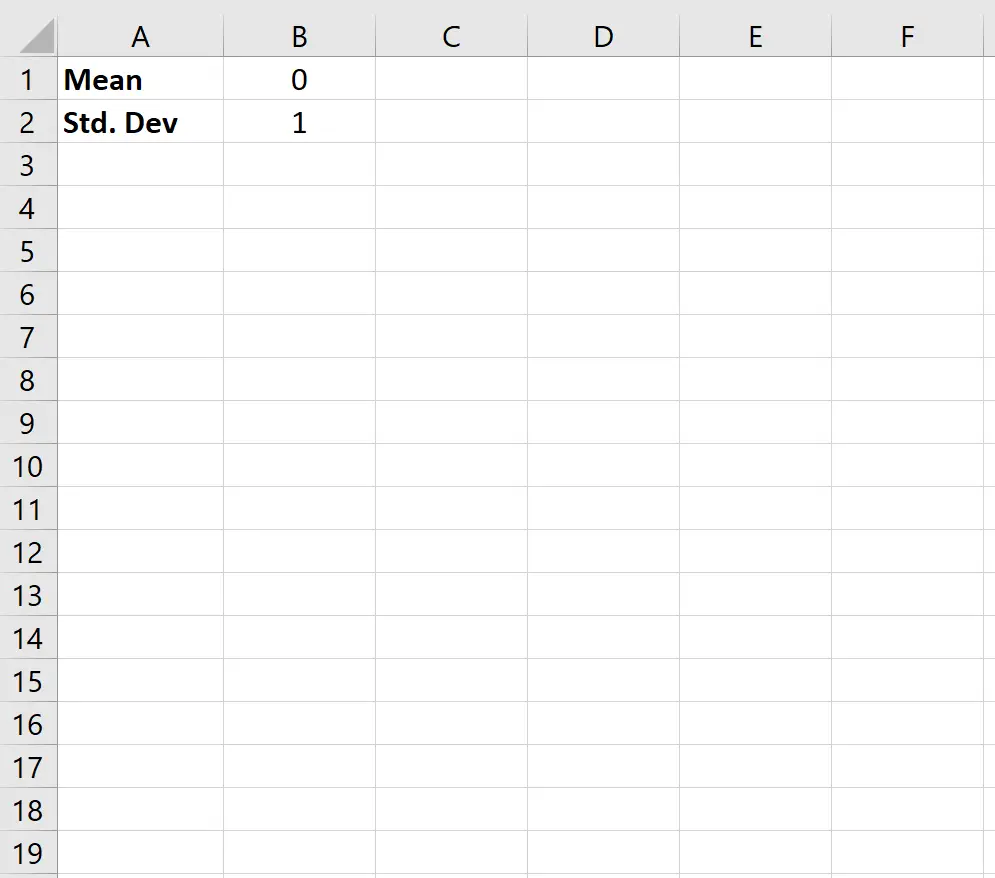
Langkah 2: Buat sel untuk persentil dari -4 hingga 4, dengan kelipatan 0,1.
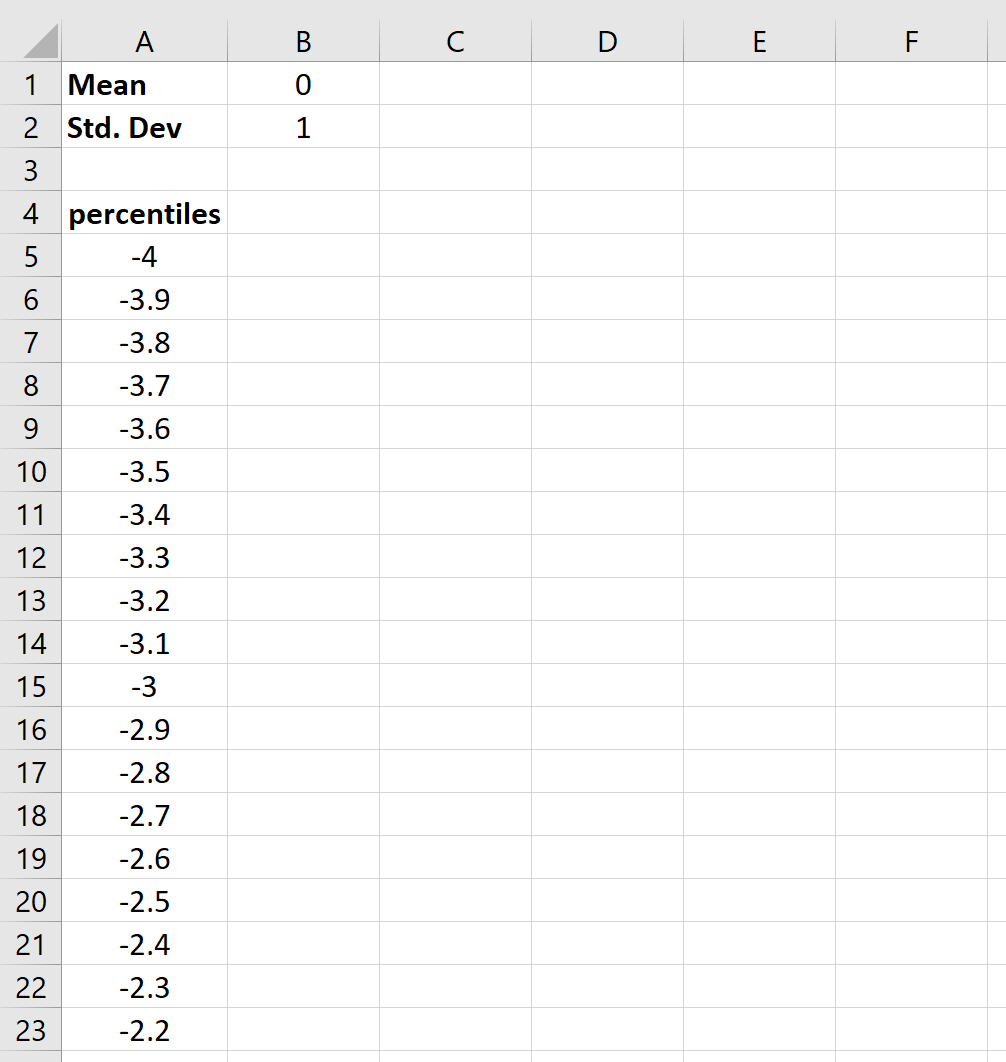
. . .
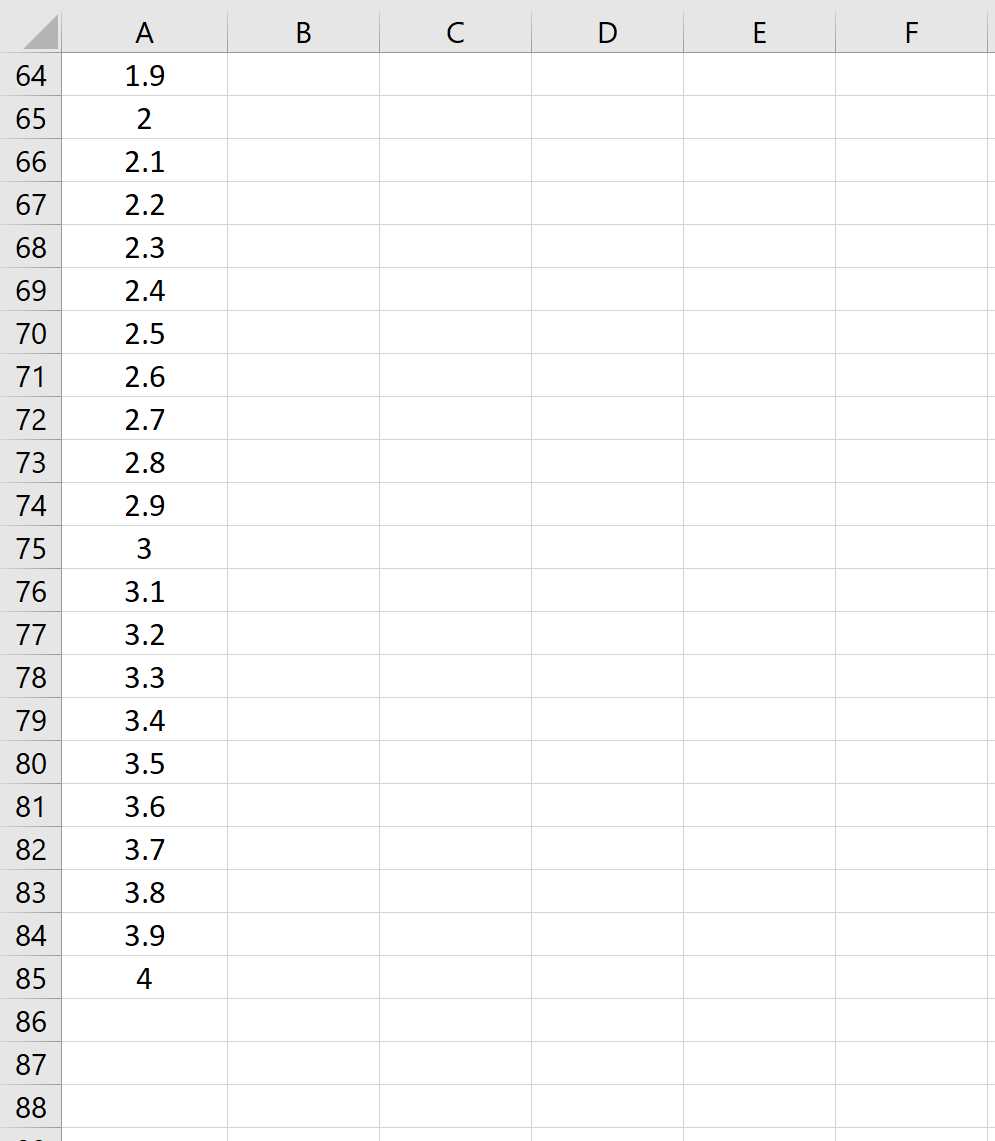
Langkah 3: Buat kolom nilai data untuk digunakan dalam bagan.
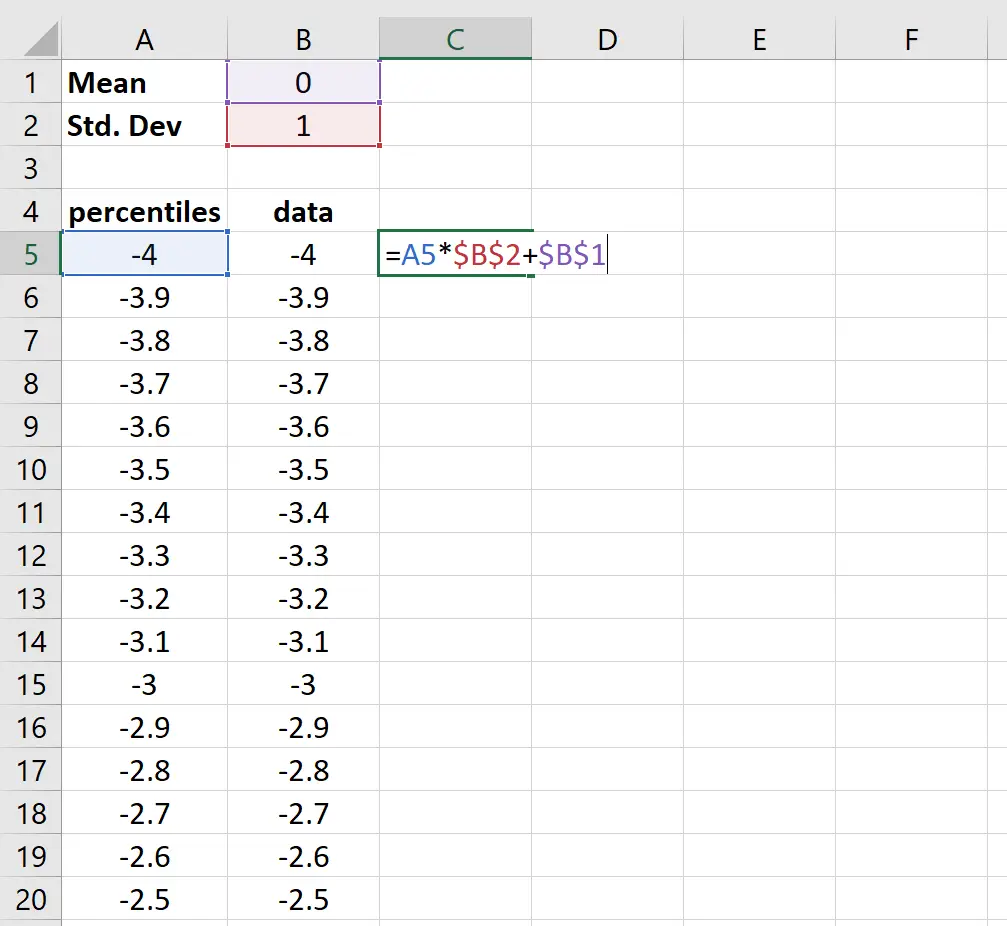
Langkah 4: Temukan nilai pdf distribusi normal.
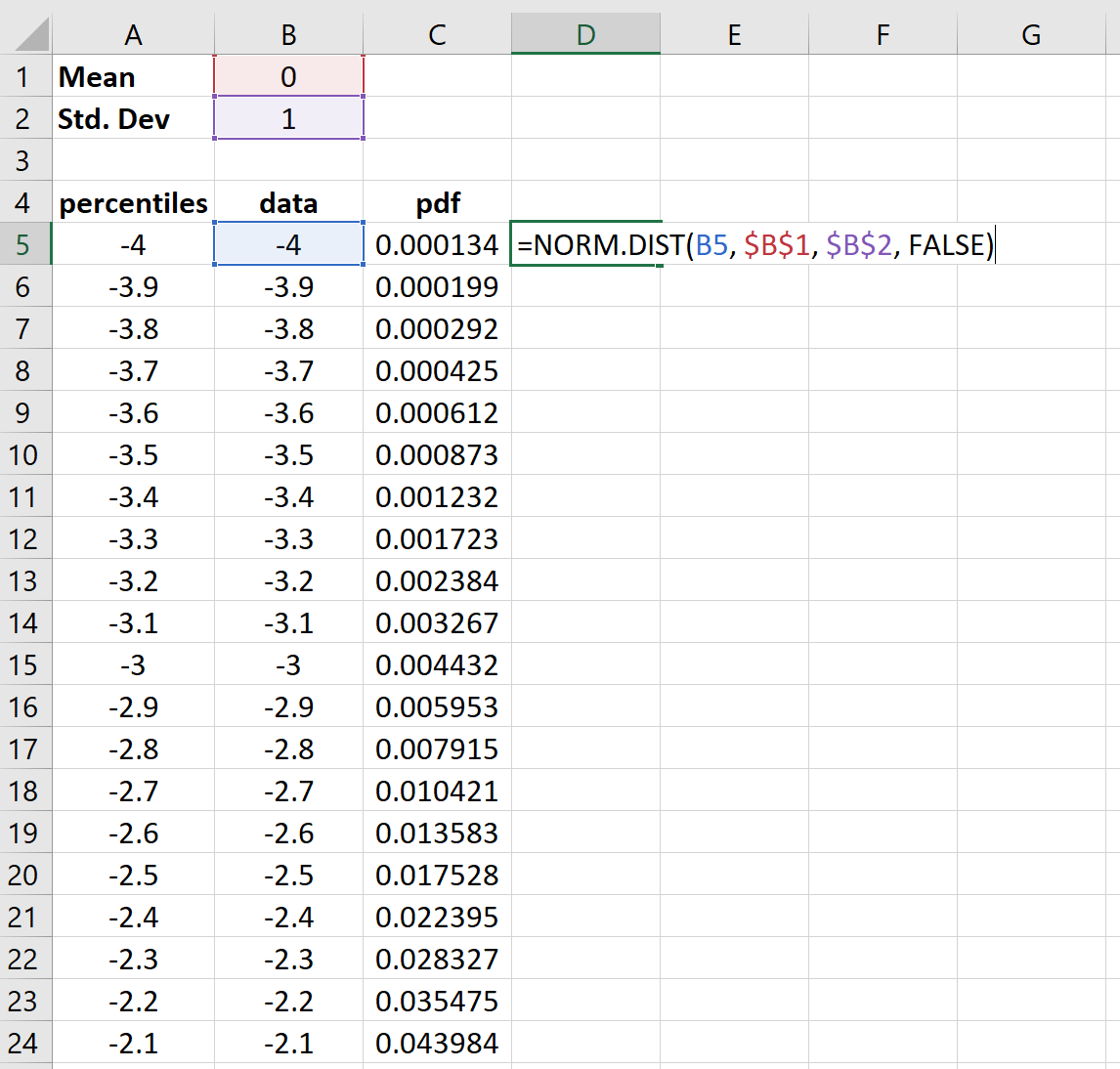
Langkah 5: Buat label plot pada sumbu x hanya untuk persentil bilangan bulat.
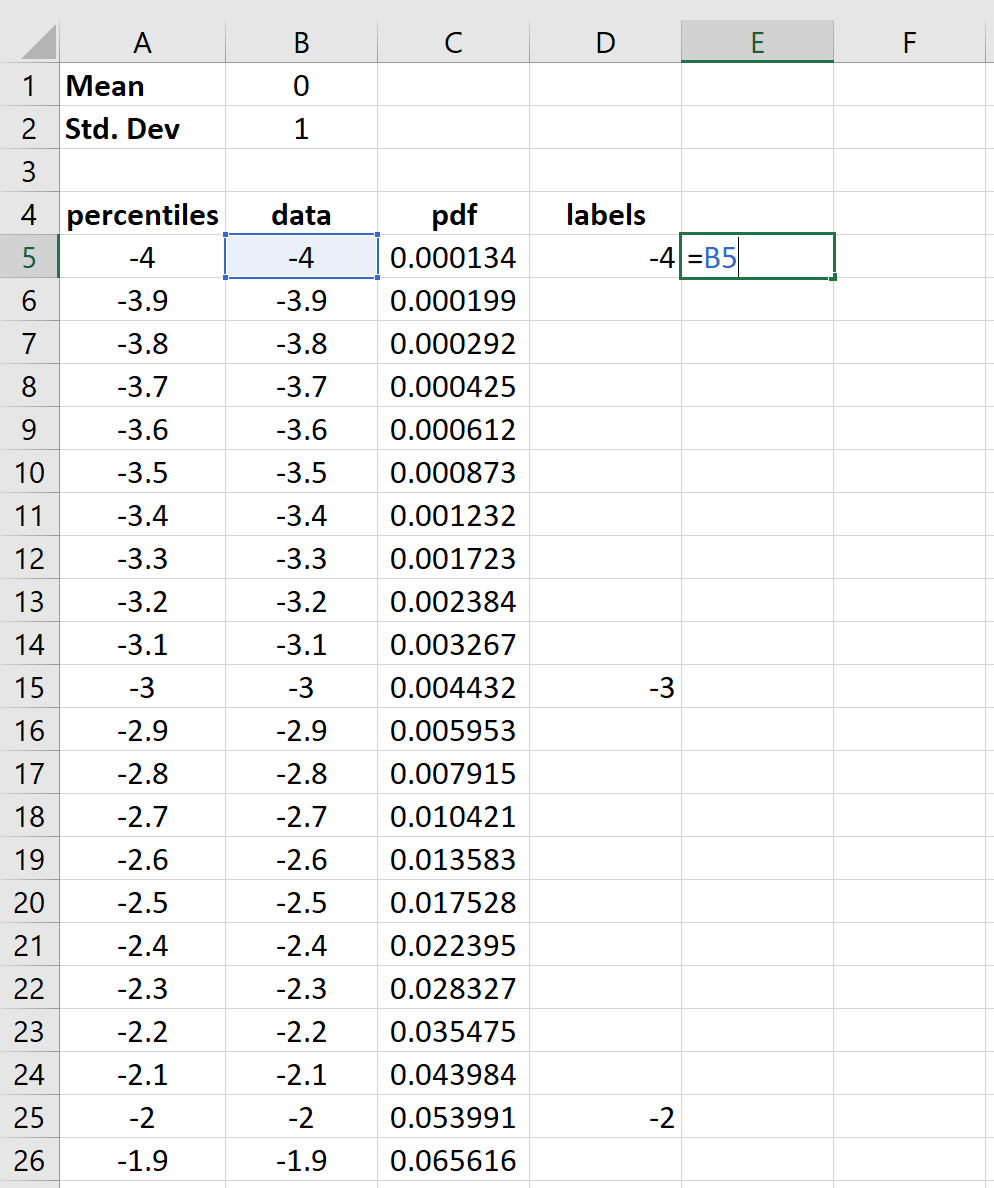
Langkah 6: Buat kurva lonceng.
Pertama, sorot semua nilai di kolom pdf :
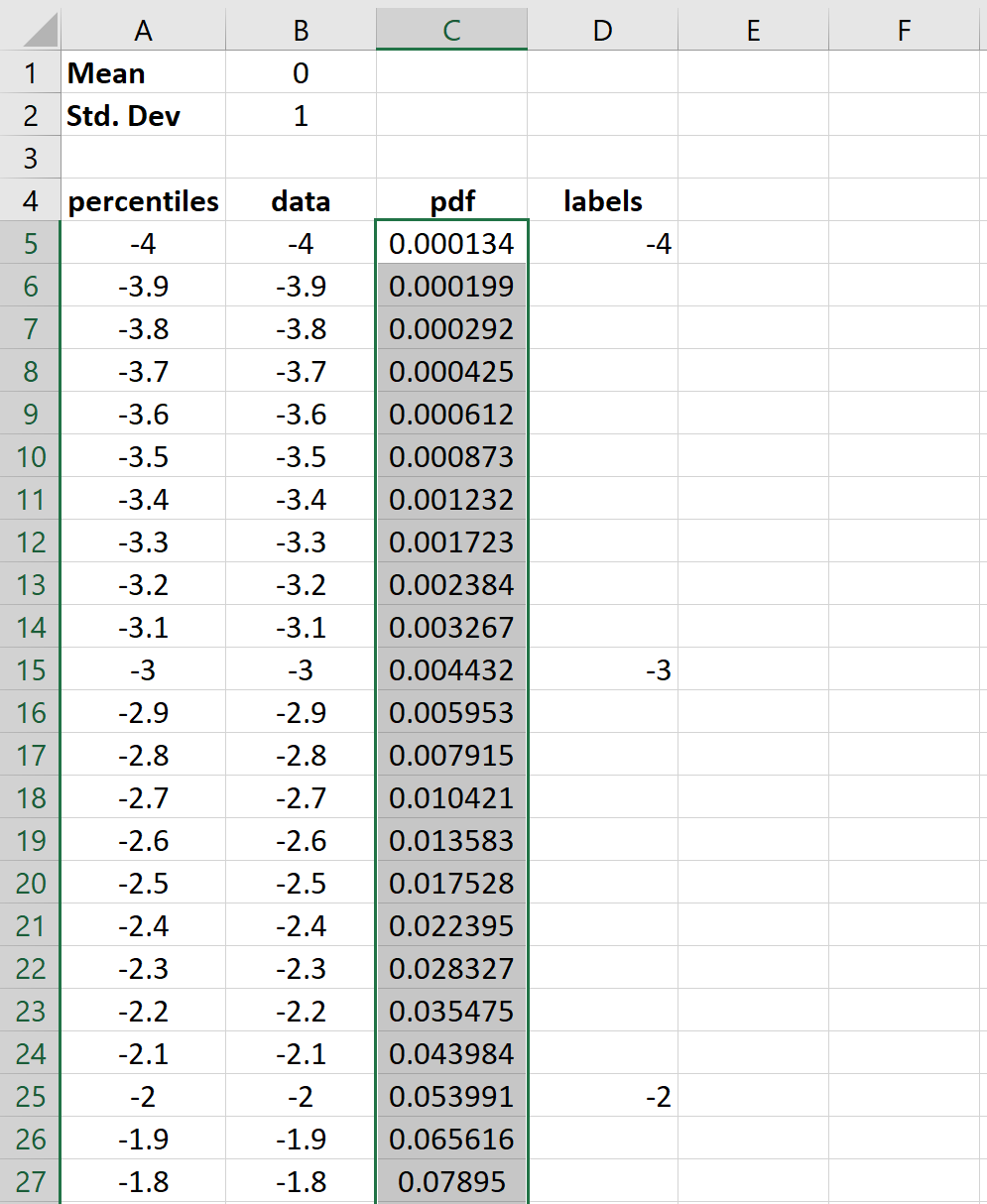
Selanjutnya pada grup Charts pada tab Insert , klik opsi plot pertama pada kategori Insert line or area chart :
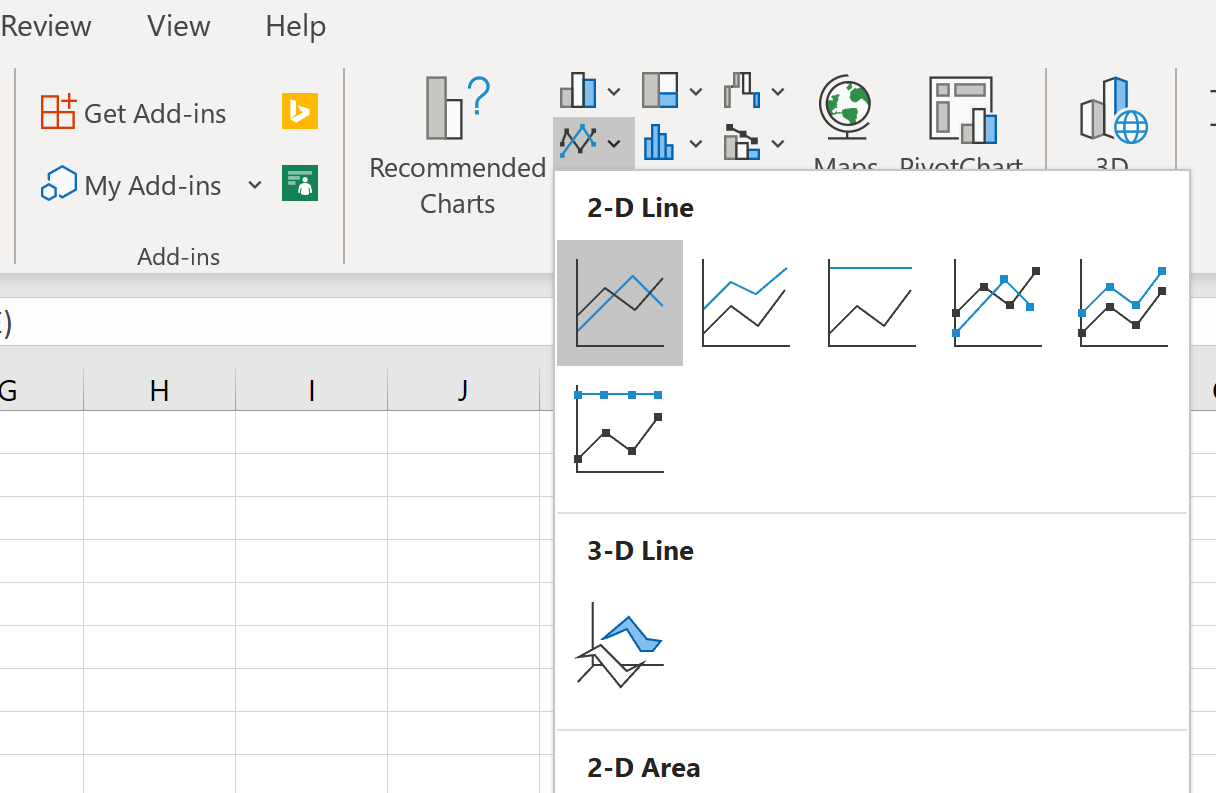
Kurva lonceng akan otomatis muncul:
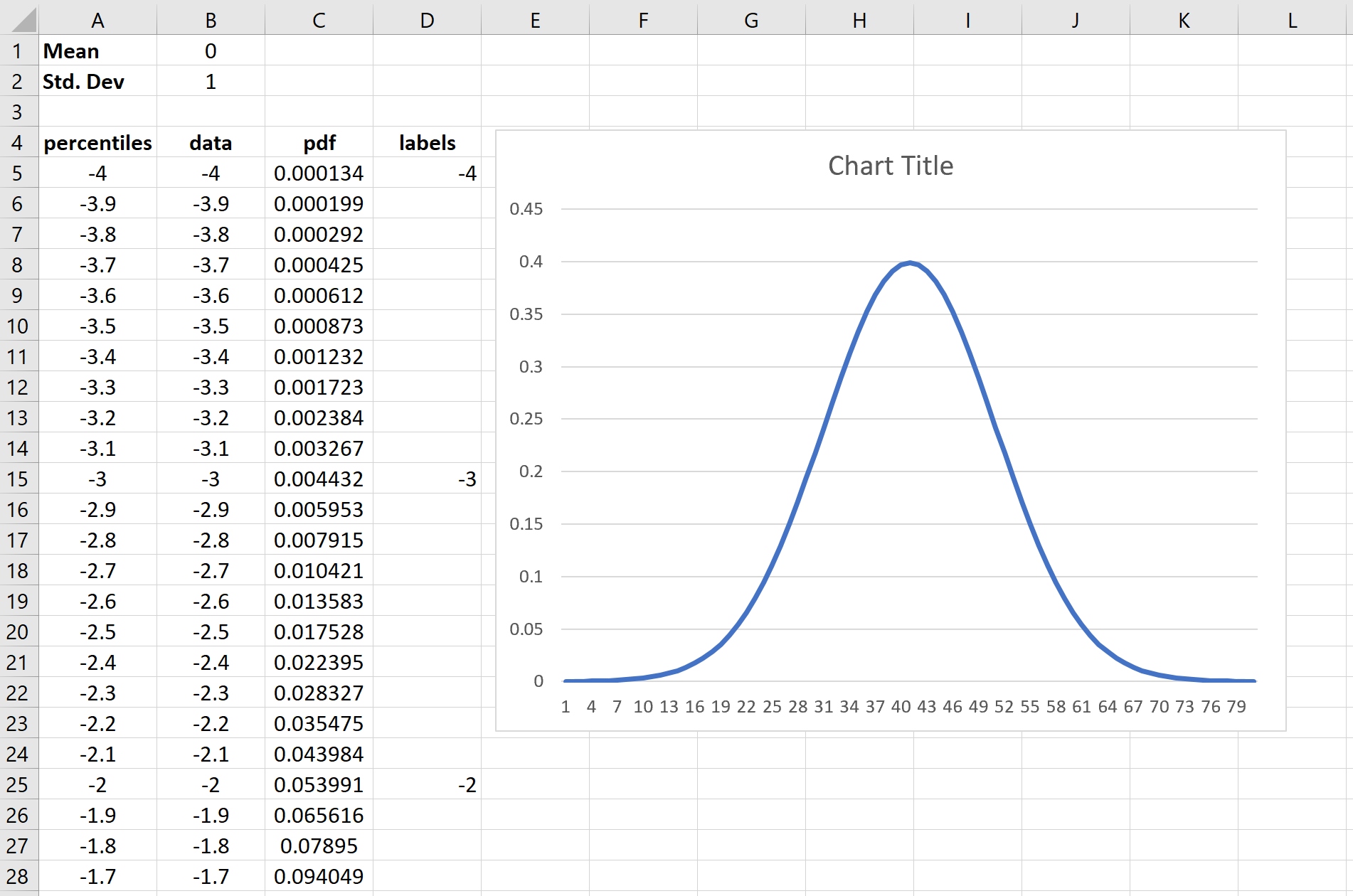
Langkah 7: Edit label sumbu X.
Klik kanan di mana saja pada grafik dan klik Pilih Data . Jendela baru akan muncul. Klik tombol Edit di bawah Label Sumbu Horizontal:
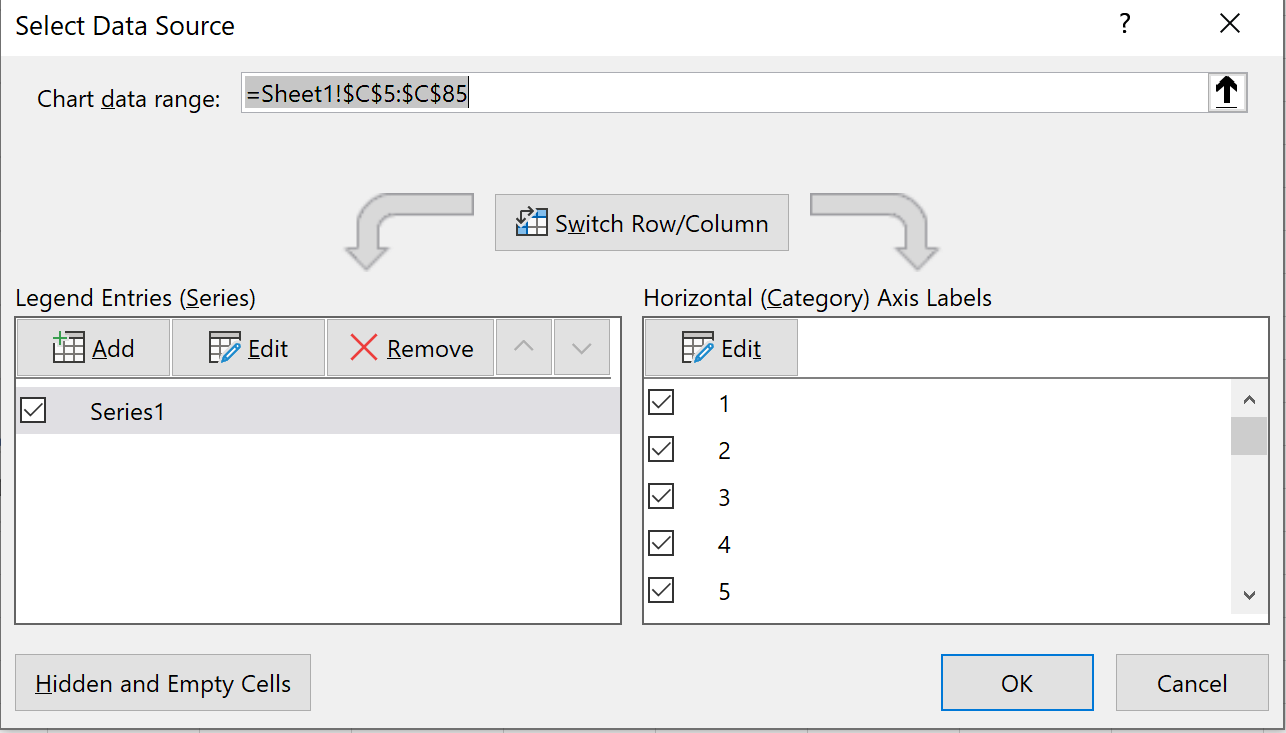
Pilih rentang sel tempat label sumbu X berada. Dalam kasus kami, ini adalah rentang sel D5:D85 . Lalu klik oke .
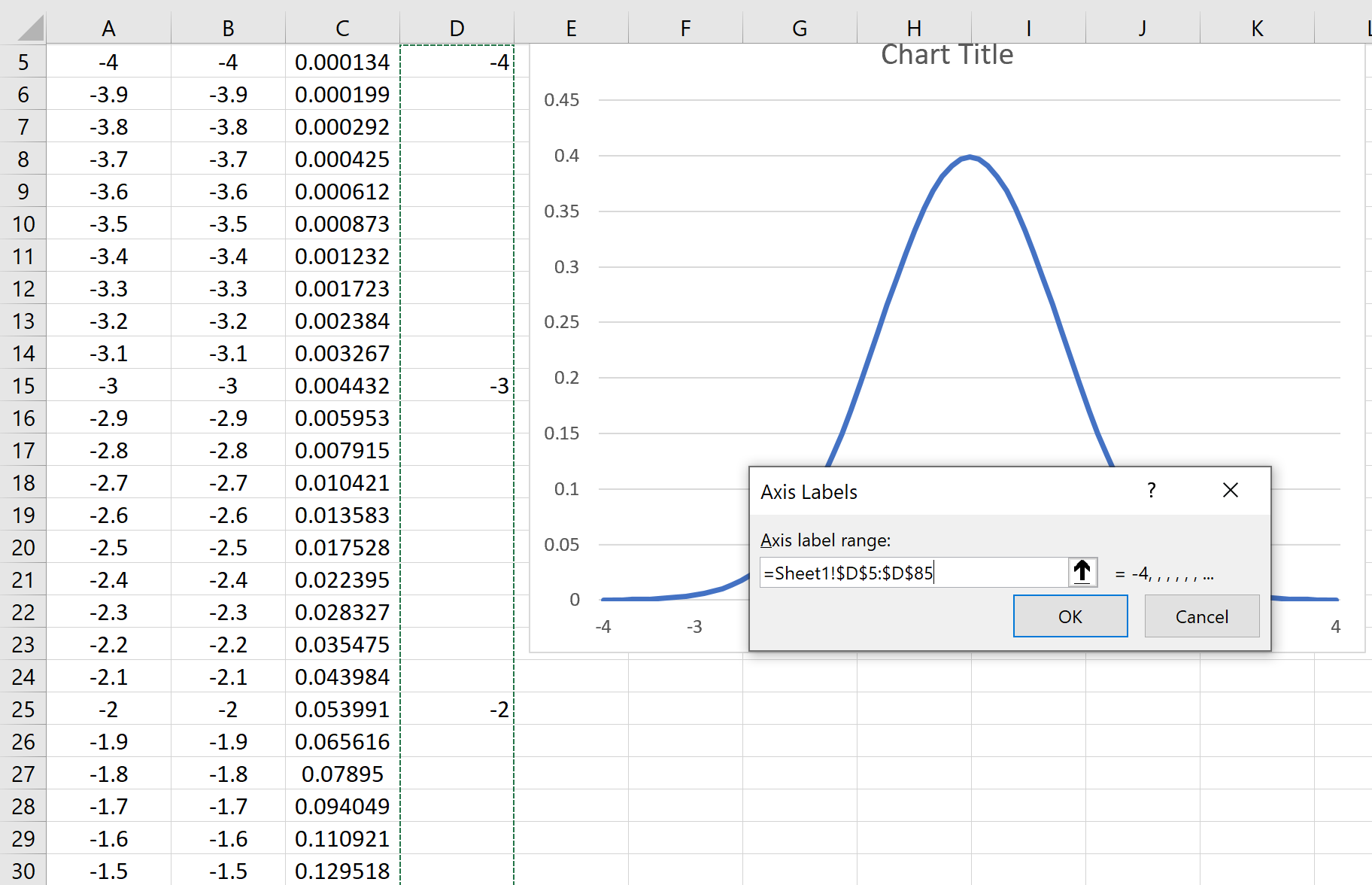
Label sumbu X akan diperbarui secara otomatis:
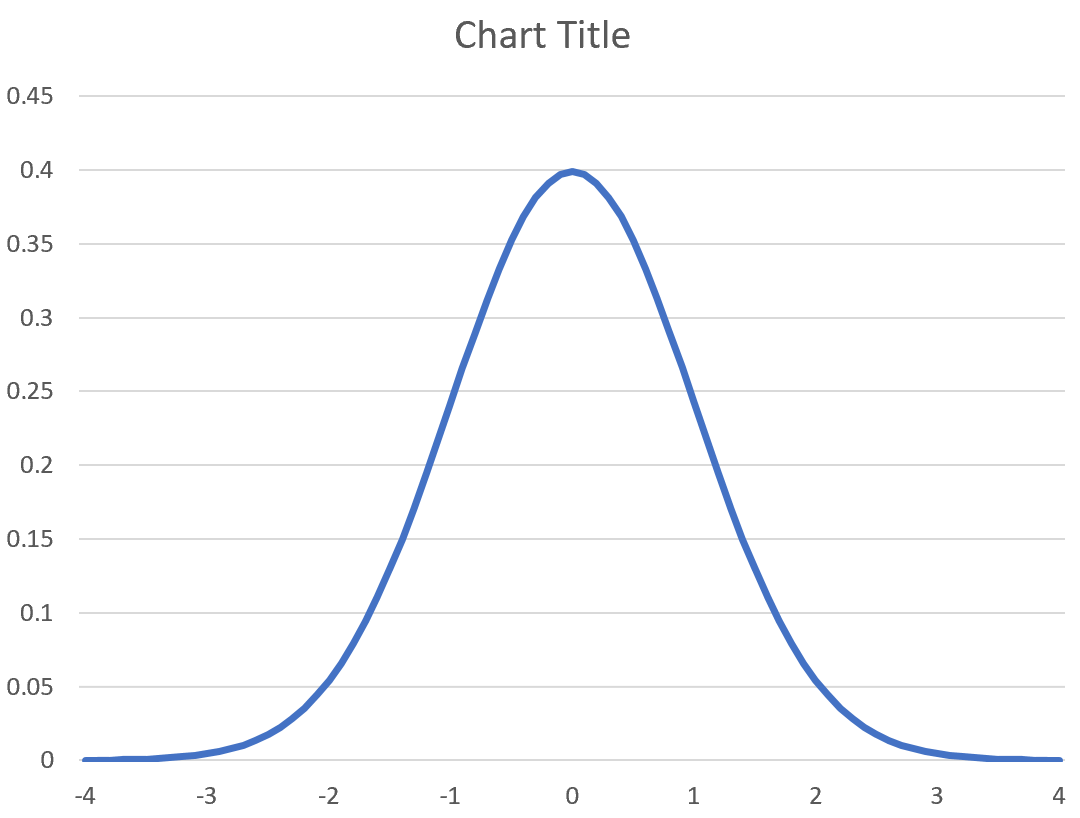
Anda akan melihat bahwa jika Anda mengubah mean dan deviasi standar, kurva lonceng akan diperbarui secara otomatis. Misalnya seperti inilah bentuk kurva lonceng jika kita menggunakan mean = 10 dan standar deviasi = 2:
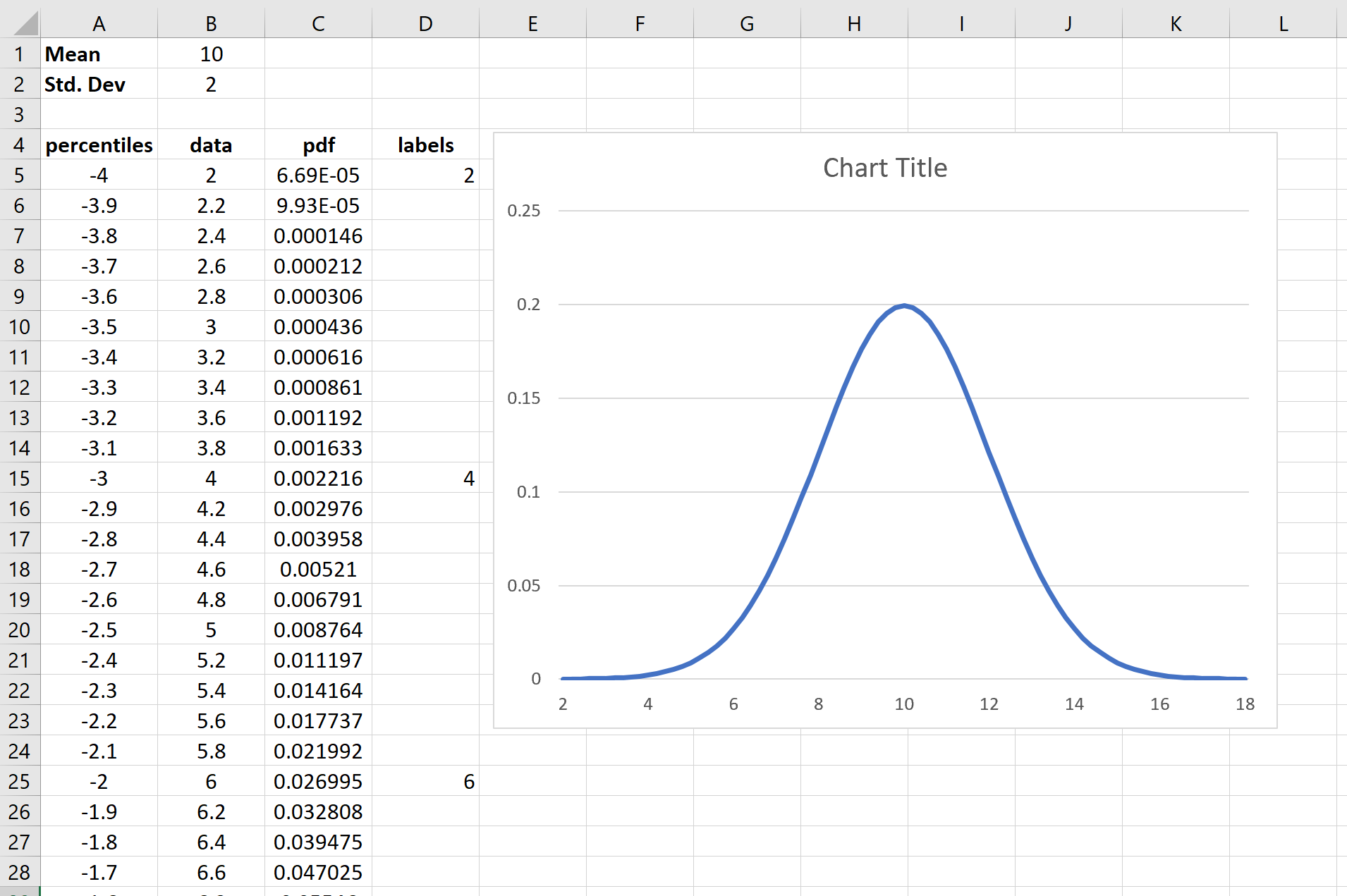
Silakan mengedit judul bagan, menambahkan label sumbu, dan mengubah warna jika Anda ingin membuat bagan lebih estetis.
Templat gratis
Jangan ragu untuk mengunduh pola gratis yang digunakan untuk membuat kurva lonceng yang tepat dalam tutorial ini.
Sumber daya tambahan
Pengenalan distribusi normal
Kalkulator CDF Biasa
Cara memplot distribusi normal di R